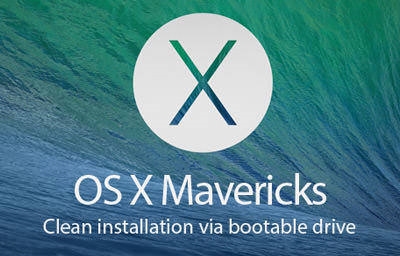Lista b'saffi hija lista li fiha elementi indentati ta 'livelli differenti. Microsoft Word għandha ġabra ta 'listi inkorporata li fiha l-utent jista' jagħżel l-istil xieraq. Ukoll, fil-Kelma, tista 'toħloq stili ġodda ta' listi f'diversi livelli lilek innifsek.
Lezzjoni: Kif alfabetizza lista fil-Kelma
Għażla ta 'stil għal-lista bil-kollezzjoni built-in
1. Ikklikkja fil-post fid-dokument fejn il-lista b'diversi livelli għandha tibda.

2. Ikklikkja fuq il-buttuna "Lista b'ħafna livelli"jinsab fil-grupp “Paragrafu” (tab "Dar").

3. Agħżel l-istil favorit tiegħek tal-lista fuq ħafna livelli minn dawk ippreżentati fil-kollezzjoni.

4. Daħħal l-oġġetti tal-lista. Biex tbiddel il-livelli tal-ġerarkija tal-oġġetti fil-lista, ikklikkja "TAB" (livell aktar profond) jew “SHIFT + TAB” (terġa 'lura għal-livell ta' qabel

Lezzjoni: Hotkeys fil-Kelma
Ħolqien ta 'stil ġdid
Huwa possibbli li fost il-listi fuq ħafna livelli preżentati fil-ġabra ta 'Microsoft Word, ma ssibx waħda li tkun adattata għalik. Huwa għal każijiet bħal dawn li dan il-programm jipprovdi l-abbiltà li joħloq u jiddefinixxi stili ġodda ta 'listi f'diversi livelli.
Stil ġdid ta 'lista b'ħafna livelli jista' jiġi applikat meta tinħoloq kull lista sussegwenti f'dokument. Barra minn hekk, stil ġdid maħluq mill-utent jiżdied awtomatikament mal-ġabra ta 'stili disponibbli fil-programm.
1. Ikklikkja fuq il-buttuna "Lista b'ħafna livelli"jinsab fil-grupp “Paragrafu” (tab "Dar").

2. Agħżel "Iddefinixxi lista ġdida f'saffi".

3. Tibda mil-livell 1, daħħal il-format tan-numru mixtieq, speċifika t-tipa, il-post tal-elementi.

Lezzjoni: Ifformattjar fil-Kelma

4. Irrepeti l-istess passi għal-livelli li jmiss tal-lista f'diversi livelli, billi tiddefinixxi l-ġerarkija tagħha u t-tip ta 'elementi.

Nota: Meta tkun qed tiddefinixxi stil ġdid għal lista b'ħafna livelli, tista 'tuża balal u numri fl-istess lista. Pereżempju, fit-taqsima “Numerazzjoni għal dan il-livell” Tista 'tiskrollja mill-lista ta' stili ta 'lista f'diversi livelli billi tagħżel l-istil tal-markatur xieraq, li jkun applikat għal livell speċifiku ta' ġerarkija.

5. Ikklikkja “OK” biex taċċetta l-bidla u tagħlaq il-kaxxa tad-djalogu.

Nota: L-istil tal-lista f'saffi li nħoloq mill-utent se jiġi ssettjat awtomatikament bħala l-istil default.
Biex tmexxi l-elementi ta 'lista b'diversi livelli għal livell ieħor, uża l-istruzzjoni tagħna:
1. Agħżel il-lista tal-oġġett li trid tiċċaqlaq.

2. Ikklikkja fuq il-vleġġa ħdejn il-buttuna "Markaturi" jew “Numerazzjoni” (grupp “Paragrafu”).

3. Fil-menù drop-down, agħżel l-għażla "Bidla fil-livell tal-lista".

4. Ikklikkja fuq il-livell ta 'ġerarkija li għalih trid timxi l-oġġett magħżul minn lista f'diversi livelli.

Tiddefinixxi Stili Ġodda
F'dan l-istadju, huwa meħtieġ li tispjega x'inhi d-differenza bejn il-punti. "Iddefinixxi stil ġdid ta 'lista" u "Iddefinixxi lista ġdida f'saffi". L-ewwel kmand huwa xieraq biex jintuża f'sitwazzjonijiet fejn għandek bżonn tibdel l-istil maħluq mill-utent. Stil ġdid maħluq bl-użu ta 'dan il-kmand għandu jirrisettja l-okkorrenzi kollha tiegħu fid-dokument.
Parametru "Iddefinixxi lista ġdida f'saffi" huwa estremament konvenjenti li tuża f'każijiet fejn għandek bżonn toħloq u ssalva stil ġdid tal-lista, li fil-futur mhux se jinbidel jew li jintuża f'dokument wieħed biss.
Numerazzjoni manwali ta 'oġġetti tal - lista
F'xi dokumenti li fihom listi nnumerati, huwa meħtieġ li tingħata l-abbiltà li tbiddel manwalment in-numri. F'dan il-każ, huwa meħtieġ li MS Word tbiddel b'mod korrett in-numri tal-elementi tal-lista li ġejjin. Eżempju ta 'dan it-tip ta' dokument huwa d-dokumentazzjoni legali.
Biex tbiddel manwalment in-numerazzjoni, trid tuża l-parametru "Issettja l-valur inizjali" - dan jippermetti lill-programm ibiddel b'mod korrett in-numerazzjoni tal-oġġetti tal-lista li ġejjin.
1. Ikklikkja dritt fuq in-numru fil-lista li trid tbiddel.

2. Agħżel għażla "Issettja l-valur inizjali", u mbagħad wettaq l-azzjoni meħtieġa:

- Attiva l-għażla "Ibda lista ġdida"ibiddel il-valur tal-element fil-qasam "Valur inizjali".
- Attiva l-għażla “Kompli l-lista preċedenti”u mbagħad iċċekkja "Ibdel il-valur inizjali". Fil-grawnd "Valur inizjali" Issettja l-valuri meħtieġa għall-oġġett ta 'lista magħżul assoċjat mal-livell tan-numru speċifikat.


3. L-ordni tal-elenkar tal-lista tinbidel skont il-valuri li tispeċifika.

Dak kollu, fil-fatt, issa taf kif toħloq listi fuq ħafna livelli fil-Word. L-istruzzjonijiet deskritti f'dan l-artikolu japplikaw għall-verżjonijiet kollha tal-programm, kemm jekk ikun Word 2007, 2010 jew verżjonijiet aktar ġodda.